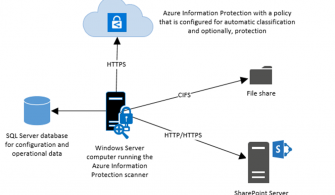Azure Information Protection Nedir ? Nasıl Kullanılır?
Bugünkü makalemizde Bilgi güvenliği tarafında öne çıkan ve Microsoft’un bulut tabanlı çözümü olan Azure Information Protection’a değineceğiz.
Azure Information Protection Nedir?
Kısaca tanımlayacak olursak, belgelerinizin ve e-postalarınızın sınıflandırılmasını , etiketlendirilmesini ve korunmasını sağlayan, aynı zamanda bu dokümanları izleyebilme imkanı sunan bulut çözümüdür.
Azure Information Protection genellikle AIP olarak kısaltılmış şekilde adlandırılmaktadır. Ben de makalenin bundan sonraki bölümlerinde AIP olarak adlandıracağım.
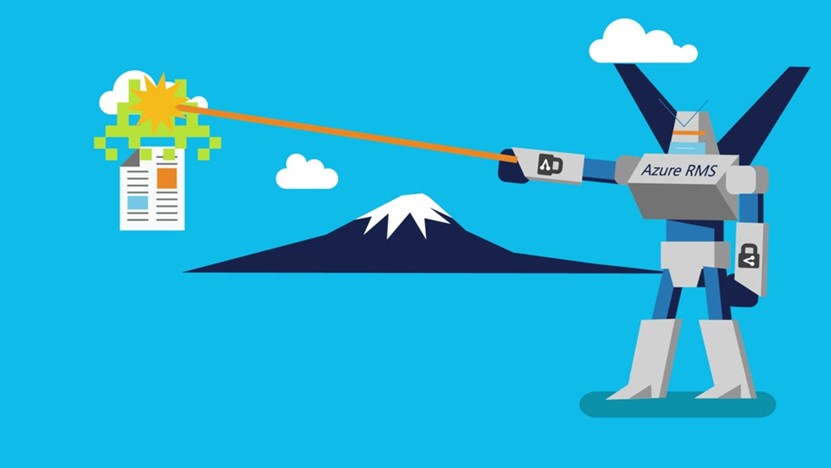
Resim-1
AIP Nasıl Çalışır? Veri Koruma İşlemi Sağlar Mı?
AIP, BT yöneticileri tarafından önemli olarak kabul edilen belgeler için bir takım kurallar yapılandırılmasına olanak sağlar. Örneğin ; kredi kartı bilgisi içeren belgeler için bir etiket oluşturulabilir ve bu etiket altında belirlediğiniz kurallar doğrultunda belgenin sınıflandırılmasını sağlayabilirsiniz.
Aklımıza ilk gelebilecek sorulardan biri sınıflandırdığım belgeyi koruyabilir miyim şeklinde veya buna benzer sorular olacaktır. Cevabımız Evet Azure Rights Managements (Azure RMS) aracılığıyla ve ya bilgi koruma işlemi sağlayan farklı bir yazılım çözümleriyle de kullanabilirsiniz.
Azure RMS Office365 ve Azure Active Directory (AAD) ile birlikte çalışmaktadır. Azure RMS ile hazır şablonlar kullanabilir ya da kendi Template’lerinizi oluşturabilirsiniz. AIP ile entegre bir şekilde kullanarak hem sınıflandırma hem de veri koruması sağlamış olursunuz. Böylece Right Managements aracılığıyla verileriniz üzerinde güvenle denetim imkanı oluşturursunuz.
Son kullanıcı tarafında Etiketleme işlemlerinin yapılması ve belgelerin oluşturulan kurallara göre otomatik olarak sınıflandırılması için Azure Information Protection istemcisi yüklemek gerekmektedir.
Aşağıdaki linkten edinebilirsiniz;
https://www.microsoft.com/en-us/download/details.aspx?id=53018
Bu agent kurulumu sonrası belgelerinizde ekran yer aldığı gibi etiketlerin yer aldığı çubuk yer alacaktır;

Resim-2
Şimdi anlattıklarımızdan yola çıkarak nasıl etiket oluşturacağımıza , sınıflandıracağımıza ve belgeleri nasıl koruyacağımıza bakalım;
Azure portal üzerinden Azure Information Protection’ı açıyorum Global Policy altında default olarak gelen etiketler dışında bir etiket oluşturmak istediğim için Add New Label’i seçiyorum.
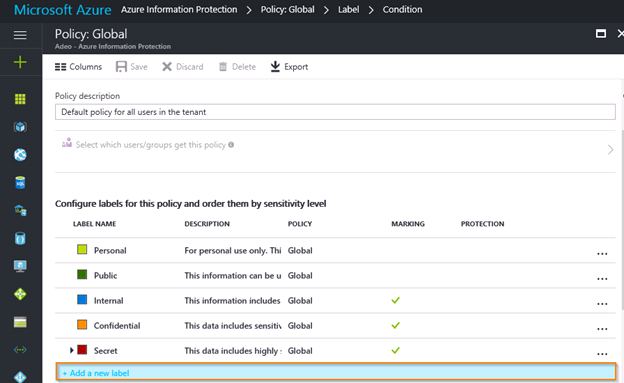
Resim-3
Etiketimi önce enable ediyorum. Daha sonra etiketim için isim belirliyorum ve bu etiketle ilgili bir açıklama giriyorum.
Color sekmesinde etiketimin client tarafında görüneceği rengi belirtiyorum.
Etiket oluştururken en önemli aşama olan Azure RMS ile birlikte koruma politikaları uygulama adımına geldik. Bu adım zorunlu olmamakla birlikte AIP ile birlikte Azure RMS’i kullanabildiğinizi verileri isteğe bağlı olarak Protect edebildiğinizi göstermek için dahil ettim.
Azure veya Office365 üzerinden Azure RMS’i aktif etmiş olmanızı korumaya başlamak için yeterli.
Ben kredi kartı bilgisi içeren bir doküman için sınıflandırma yaptığımdan burada Protect diyerek Azure RMS ile bu dokümanın sadece okunabilir olmasını istiyorum. Bu doğrultuda seçimimi yapıyorum.
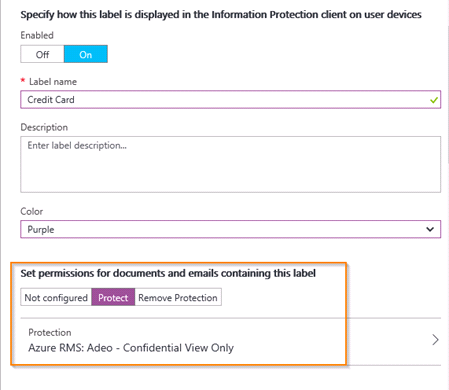
Resim-4
Dokümanım içerisinde yer alması için belirleyeceğim etiket için ben Watermark seçiyorum. Bu da dokümanın farklı yollarla kullanılması engelleme açısından kullanılabilir.
Dokümanda yazacak olan metni “Confidential” olarak belirtiyorum.
Diğer seçeneklerle bu yazının nasıl görüneceğini Customize edebilirsiniz.
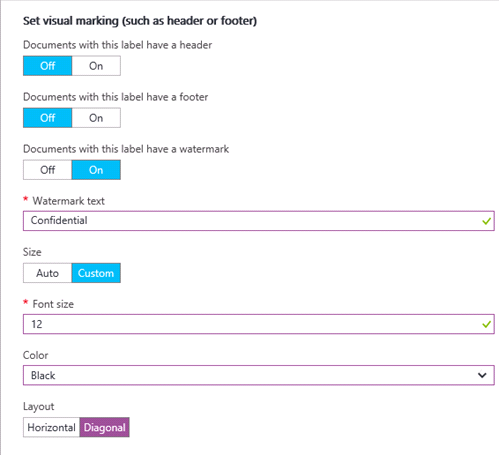
Resim-5
Sıradaki adımda etiketimin uygulanmasını sağlayacak olan koşulu belirlemem gerekiyor.
Add a new Condition üzerine gelerek devam ediyorum;
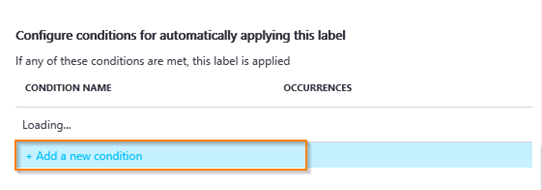
Resim-6
Açılan pencerede Condition belirlemek için iki seçenek ile karşılaşıyorum. Built-in seçeneği AIP ile birlikte Default olarak gelen Condition parametreleri bulundurmaktadır. Custom seçeneğiyle ise spesifik bir Condition belirleyebilir hatta bu Condition’lar için Reg-ex Parametleri de kullanabilirsiniz. Örneğin; TC Kimlik numarası için böyle bir tanımlama yapılabilir.
Ben built-in ile hazır olarak gelen Credit Card tanımlı Condition ile devam edeceğim;
Dilerseniz bu koşulun belge içinde belirlediğiniz rakam kadar tekrar etmesi durumunda devreye girmesini de sağlayabilirsiniz. Örneğin; belge içinde kredi kartı bilgisi en az 3 defa geçiyorsa sınıflandır gibi.
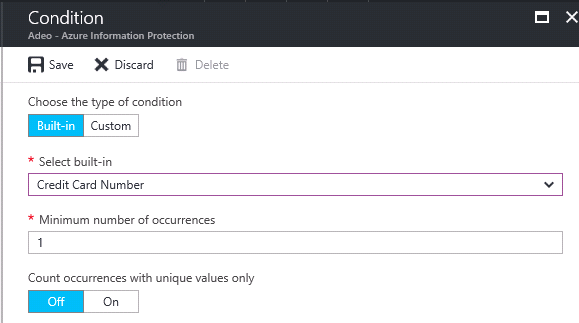
Resim-7
Azure Information Protection tarafında en çok merak edilen seçeneklerden birine geldik. Bu etiketi dilerseniz kullanıcıya öneri olarak sunabilirsiniz veya otomatik olarak sınıflandırabilirsiniz. Örneğin; bu etiketi recommended olarak işaretlediğimizi düşünelim. Bu durumda bu koşulu karşılayan bir belge için kullanıcı belgenin Credit Card etiketi ile sınıflandırılmasının önerildiğine dair bir pop-up ile karşılaşacaktır.
Ben bu etiketin kullanıcı tarafına bırakılmadan otomatik olarak belgelere uygulanmasını istiyorum. “Automatic” seçeneğiyle devam ediyorum.
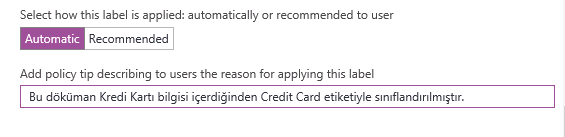
Resim-8
Bu aşamadan sonra etiketim için yapmış olduğum tüm ayarlamaları kaydediyorum. Kaydettikten sonra Policy’nin geçerli olması için mutlaka bu değişiklikleri publish etmem gerekmektedir.
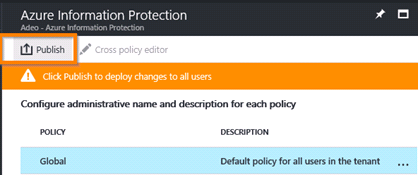
Resim-9
Şimdi bir kullanıcı tarafında kredi kartı bilgisi içeren bir belge açarak bu etiketin uygulanıp uygulanmadığını kontrol ediyorum.
Ekran görüntüsünde yer aldığı gibi tüm ayarlarıma karşılık gelecek şekilde etiketin doküman üzerine başarıyla uygulandığını görüyorum.
Otomatik olarak sınıflandırmayı seçtiğim için de kullanıcıya bu belgenin otomatik olarak “Credit Card” etiketiyle sınıflandırıldığı belirten bilgilendirme çıkmaktadır.
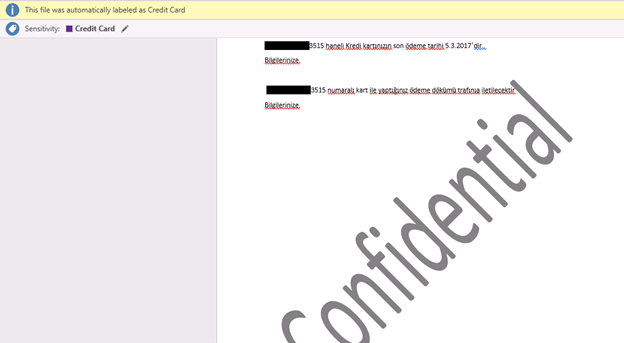
Resim-10
Buraya kadar olan kısımda AIP nedir? Nasıl çalışır? Etiketlendirme işlemleri nasıl yapılır? Sorularının cevaplarına yer verdik ve nasıl uygulandığını inceledik.
Bir sonraki makalemizde dokümanları paylaşırken nasıl sınıflandıracağımızı ve Protect edeceğimizi inceleyeceğiz.
Bu konuyla ilgili sorularınızı alt kısımda bulunan yorumlar alanını kullanarak sorabilirsiniz.
Referanslar
Tags : Microsoft aip, aip, azure information Protection, azure, information Protection, document labeling, dosya etiketleme, kvkk, gdpr, kvkk Microsoft aip, gdpr Microsoft aip, Microsoft aip nedir, aip kurulumu, aip ayarlari, Azure RMS